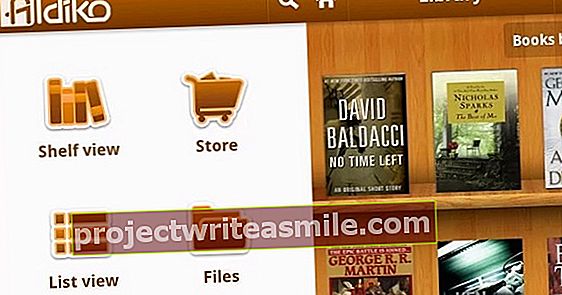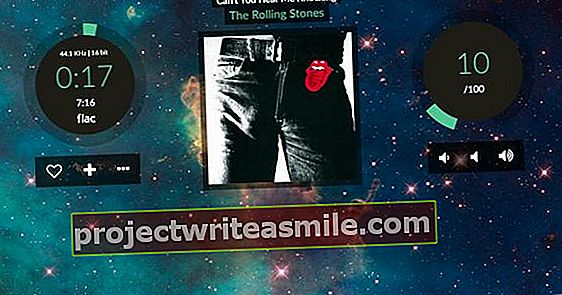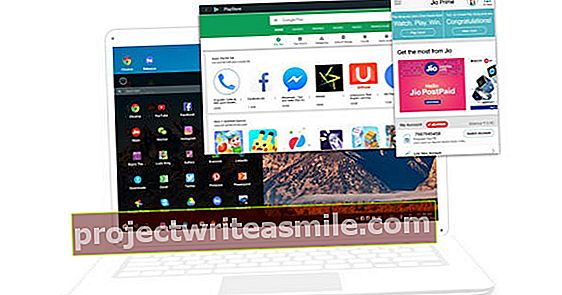Nesvarbu, ar kuriate atsargines failų kopijas, ar išsaugote jas (internete), ar siunčiate kaip priedus: norite, kad jie būtų kuo kompaktiškesni. Galite suspausti (sumažinti) failus naudodami glaudinimo įrankius. Šiame straipsnyje mes padėsime jums pradėti naudotis geriausiais nemokamais suspaudimo įrankiais, įskaitant gilesnį tai, kaip veikia populiarioji „7-Zip“ programinė įranga.
Vėliau šiame straipsnyje mes supažindinsime jus su keliais padoriais, nemokamais suspaudimo įrankiais, tačiau pirmiausia pažvelkime į tai, ką siūlo pati „Windows“. Tai nėra įspūdinga, bet galbūt pakanka tiems, kurie kartais suglaudina kai kuriuos duomenų failus. Pradėsite taip.
Atidarykite „Explorer“, pasirinkite norimus failus ir (arba) aplankus, dešiniuoju pelės mygtuku spustelėkite savo duomenų pasirinkimą ir pasirinkite Kopijuoti į aplanką „Suspaustas“ (suspaustas). Rezultatas yra ZIP failas su failo ar aplanko, kurį spustelėjote, pavadinimu. Išskleisti ZIP archyvą nėra sunkiau nei dukart spustelėti jį viršuje Išpakavimas pasirinkti, Išpakuokite viską ir nurodykite paskirties aplanką. Šio požiūrio privalumas yra tas, kad nereikia paleisti išorinio įrankio ir kad beveik kiekvienas gavėjas žino, ką daryti su tokiu universaliu ZIP failu.
Neigiama yra tai, kad jūs neturite daugiau galimybių - kurias kai kurie vartotojai neabejotinai laikys patogumu.

Geriausia suspaudimo programinė įranga
Jums gali kilti klausimas, kokias naudingas galimybes gali pasiūlyti glaudinimo ir archyvavimo įrankis. Tai gali būti, pavyzdžiui, optimalaus glaudinimo lygio nustatymas, konkretaus glaudinimo algoritmo ir atitinkamo formato pasirinkimas, archyvo failo užrakinimas slaptažodžiu, automatinis archyvo padalijimas iš tam tikro maksimalaus dydžio ir savaime išsiskiriančio archyvo sukūrimas. kad imtuvas gali išpakuoti be dekompresijos įrankio. Tokios parinktys yra prasmingos tiems, kurie dažnai nori suspausti ar archyvuoti failus.
Jei jums tai atrodo kažkas, tuomet turėtumėte ieškoti alternatyvių priemonių. Populiarūs, tinkami ir nemokami įrankiai, kurie (taip pat) veikia sistemoje „Windows“, yra šie: „Bandizip“ (taip pat „MacOS“), „PeaZip“ (taip pat „Linux“) ir „7-Zip“ (taip pat „Linux“).
Jei pakavimo greitis turi didelę reikšmę, „Bandizip“ tikrai vertas dėmesio. Jei jums labiausiai rūpi kompaktiškumas, jums paprastai sekasi „7-Zip“. Mes atidžiau pažvelgsime į šį paskutinį įrankį.
Atsisiųskite ir įdiekite „7-Zip“
Pradėkite atsisiųsdami programą. Priklausomai nuo jūsų „Windows“ versijos (jei reikia, patikrinkite tai per „Windows“ klavišas + Pauzė ir pažvelk Sistemos tipas) yra 32 bitų versija (x86 procesorius) arba 64 bitų versija (x64 procesorius). Vienu pelės paspaudimu įrankis jums paruoštas ir programų sąraše rasite „7-Zip File Manager“.
Per Įrankiai, parinktys, kalba, olandų (Nyderlandai) sąsają galite pateikti olandų kalba. Tai veikia dar lengviau, jei integruojate „7-Zip“ į „Explorer“ kontekstinį meniu: galite tai sutvarkyti per Papildomos parinktys kur 7-Zip skirtuke pažymite varnelę Integruokite „7-Zip“ į kontekstinį meniu.

Iš karto išbandykime: atidarykite „Explorer“, pasirinkite vieną ar daugiau failų ir dešiniuoju pelės mygtuku spustelėkite tą pasirinkimą. Variantas 7-pašto kodas pasirodo su daugybe galimų veiksmų, įskaitant Pridėti prie .zip ir Pridėti prie .7z. Tai sukurs suspaustą failą, atitinkamai ZIP ir 7z formatu. Pastarasis paprastai sukuria kompaktiškesnius archyvus, tačiau pakavimas trunka šiek tiek ilgiau, o numatytas gavėjas taip pat turi sugebėti tai tvarkyti.
Išskleisti archyvo failą naudojant „7-Zip“ nėra sunkiau nei pasirinkti jį naršyklėje ir iš kontekstinio meniu „7-Zip“, ištrauka (čia), arba Ištrauka į norėdami pasirinkti, ar norite patys įvesti kelionės tikslą.
Optimizavimas
Pasirinkite savo Pridėti į archyvą, pasirodys nustatymų langas, kuriame galėsite patys nustatyti įvairius glaudinimo parametrus, tokius kaip Archyvo formatas (7z, derva, zip, ...) ir Suspaudimo lygis (greičiausias, normalus, „Ultra“, ...).
Kiti naudingi variantai yra, pavyzdžiui Sukurkite SFX archyvą (galima tik pasirinkus 7z): „7-Zip“ sukuria savaime išsiskiriantį „exe“ archyvo failą. Naudodami „7z“ ir „Zip“, taip pat galite įvesti slaptažodį, kad užrakintumėte archyvo failą. Galimybė taip pat yra visų dydžių Suskirstyti į galimus tomus, kur jūs patys nurodote maksimalų kiekvieno antrinio failo dydį.
Beje, yra daugybė kitų nustatymų, įskaitant Suspaudimo metodas ir Žodyno dydis, tačiau jie jau yra gana specializuoti, todėl čia jie nebus svarstomi. Jūs, žinoma, galite laisvai patys eksperimentuoti!